Ja vēlaties, lai jūsu PS4 būtu jaunākie programmatūras atjauninājumi, tos ir diezgan viegli atrast. PlayStation 4 var iestatīt automātiski lejupielādēt un instalēt atjauninājumus atpūtas režīmā, kam vajadzētu ļaut jums pāriet tieši uz spēlēm, nevis gaidīt, skatoties uz progresa joslu. Diemžēl ir bijušas nopietnas problēmas ar jaunu programmaparatūru, kas pat ir iemūrējusi konsoles. Ja vēlaties vairāk kontrolēt atjauninājumus un saglabāt šo funkciju izslēgtu, jauna programmaparatūra būs jāinstalē manuāli. Lūk, kā uzzināt, vai jums ir nepieciešams atjauninājums.
Kā pārliecināties, vai jums ir jaunākā PlayStation 4 programmaparatūra
Pirms sākat, noteikti ieslēdziet savu PS4. Ja konsole jau bija ieslēgta vai atpūtas režīmā, aizveriet jebkuru atvērto programmatūru. Ja esat spēlējis spēli, vispirms noteikti saglabājiet! Jums būs jābūt savienotam ar internetu, un tam vajadzētu notikt automātiski, ja kādreiz esat to darījis savā konsolē. Lūk, kas jums jādara.
- Ja neesat pārliecināts, vai esat tiešsaistē, varat pārbaudīt savu statusu, atverot Iestatījumi sākuma ekrānā un pēc tam atlasot Tīkls.
- Noklikšķiniet uz pogas X un dodieties uz Skatīt savienojuma statusu. Kad esat tiešsaistē, varat pārbaudīt, vai nav atjauninājumu.
- Atgriezieties sākuma ekrānā un atveriet Iestatījumi.
-
Atlasiet Sistēmas programmatūras atjaunināšana un noklikšķiniet uz pogas X.
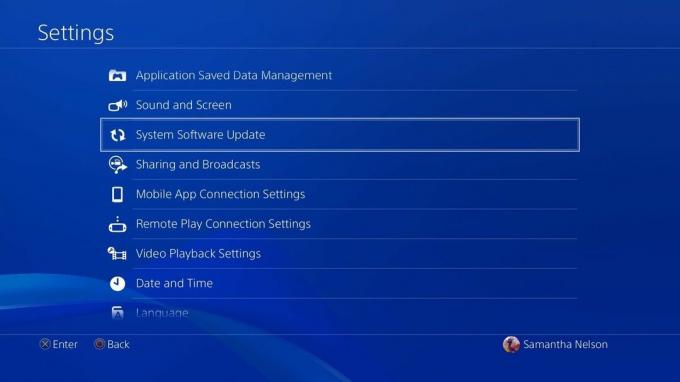 Avots: Android Central
Avots: Android Central -
Jūs saņemsit ziņojumu, kurā jūs informēsit, vai jaunākā sistēmas programmatūras versija jau ir instalēta, vai arī jūs to iesakāt Uzlabot tagad.
 Avots: Android Central
Avots: Android Central
Kā uzzināt, kādu programmaparatūras versiju izmantojat
Ja pirms atjaunināšanas vēlaties pārbaudīt pašreizējo programmaparatūru vai vēlaties izvairīties no atjaunināšanas, šeit ir norādīts, kā atrast sistēmas pašreizējo statusu.
- Atvērt Iestatījumi no sākuma ekrāna.
-
Atlasiet Sistēma un noklikšķiniet uz pogas X.
 Avots: Android Central
Avots: Android Central -
Atlasiet Sistēmas informācija un nospiediet pogu X.

 Avots: Android Central
Avots: Android Central - Jūs tiksiet novirzīts uz ekrānu, kurā būs redzama Sistēmas programmatūra numuru kopā ar jūsu PS4 IP adresi un MAC adresi.
Kad esat atjauninājis programmaparatūru, vairs nav iespējams atgriezties pie vecākas versijas, tāpēc, iespējams, vēlēsities pagaidīt dažas dienas, lai pārliecinātos, ka nav lielu kļūdu. Jūs varat atrast visu informāciju par jaunākajiem atjauninājumiem šeit. Varat arī lejupielādēt USB zibatmiņas diska vai citas ārējas datu glabāšanas ierīces atjauninājumus no PlayStation atbalsta.
Automātiskie atjauninājumi
Ja jūs novērtējat ērtības pār kontroli, izvēlnē Iestatījumi varat iestatīt automātiskos atjauninājumus, dodoties uz Sistēma un pēc tam uz Automātiskās lejupielādes un atjauninājumi. Vienkārši atcerieties ievietot sistēmu atpūtas režīmā, kad esat to pabeidzis, nevis pilnībā to izslēgt.
Daudzām lietojumprogrammām un spēlēm ir nepieciešama, lai jūsu PlayStation 4 programmaparatūra būtu atjaunināta, lai tā būtu izmantojama, tāpēc, mēģinot tās palaist, tās jums paziņos, vai jums jāinstalē atjauninājums. Process var aizņemt kādu laiku, ja ir pagājis kāds laiks, kopš izmantojat konsoli. Tāpēc es noteikti iesaku regulāri pārbaudīt, lai jūs nenokavētu gaidīšanu, kad vēlaties spēlēt kādu spēli.
